Ändert bestehende oder erstellt neue Klemmenleisten. Erzeugt grafische oder tabellarische Darstellungen.
Klicken Sie auf 
 . Finden
. Finden
Übersicht über den Klemmenleisten-Editor
- Wählen Sie die zu bearbeitende Klemmenleiste im Dialogfeld Auswahl der Klemmenleiste aus, und klicken Sie auf Bearbeiten.
- Wählen Sie die zu bearbeitende Registerkarte: Klemmenleiste, Katalogbezeichnungszuordnung, Kabelinformationen oder Layout-Vorschau.
- Registerkarte Klemmenleiste: Dient zum Ändern von Mehrfachklemmeneigenschaften, Reserveklemmen, Zubehör, Mehrstockklemmen und Zielorten.
- Registerkarte Katalogbezeichnungszuordnung : Zusätzlich zu den Optionen auf der Registerkarte Klemmenleiste können Sie Katalogteilenummern zu Mehrfachklemmen zuordnen, diese löschen, kopieren oder einfügen.
- Registerkarte Kabelinformationen: Zeigt die Klemmenzielorte basierend auf den Kabelzuordnungen an. Dient zum Ändern von Mehrfachklemmeneigenschaften, Reserveklemmen und Klemmenbezeichnung oder -nummer.
- Registerkarte Layout-Vorschau: Dient zum Erstellen grafischer Klemmenleisten oder Tabellenobjektzeichnungen der ausgewählten Klemmenleiste. Sie können die Klemmenleiste im Vorschaufenster anzeigen, bevor Sie sie einfügen.
- Passen Sie die Klemmenleiste an, und klicken Sie auf OK.
Zum Platzieren der Klemmenleiste klicken Sie auf der Registerkarte Layout-Vorschau auf Einfügen. Sie können auch auf die Schaltfläche Neu erstellen oder Aktualisieren klicken, um die bearbeitete grafische Klemmenleiste oder Tabellenobjekt-Klemmenleiste an Ort und Stelle zu aktualisieren.
Neunummerieren von Klemmen
- Wählen Sie die zu bearbeitende Klemmenleiste im Dialogfeld Auswahl der Klemmenleiste aus, und klicken Sie auf Bearbeiten.
- Klicken Sie auf die Registerkarte Klemmenleiste.
- Wählen Sie die neu zu nummerierenden Klemmenzeilen aus.
- Klicken Sie auf
 .
. 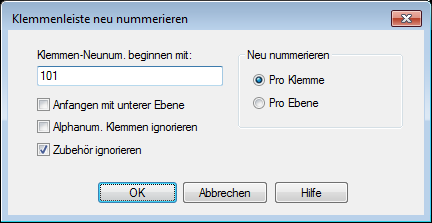
- Geben Sie die Startnummer ein.
- Wenn in der Auswahl Klemmen mit mehreren Ebenen enthalten sind, geben Sie an, nach welchem Kriterium die Neunummerierung erfolgen soll:
- Klemme - nummeriert in der Reihenfolge der Klemmenliste (einschließlich mehrerer Ebenen).
- Ebene - nummeriert zunächst alle Klemmen mit einer Ebene sowie die erste Ebene von Klemmen mit mehreren Ebenen, dann die zweite Ebene, dann die dritte usw.
- Markieren Sie die anderen Optionen nach Bedarf.
- Klicken Sie auf OK.
Ändern von Mehrfachklemmeneigenschaften
- Wählen Sie die zu bearbeitende Klemmenleiste im Dialogfeld Auswahl der Klemmenleiste aus, und klicken Sie auf Bearbeiten.
- Klicken Sie auf die Registerkarte Klemmenleiste.
- Wählen Sie die Zeile der Klemme aus, die Sie bearbeiten möchten.
- Klicken Sie im Abschnitt Eigenschaften auf
 .
. - Geben Sie die Anzahl der Ebenen ein.
- Geben Sie eine Beschreibung, die Anzahl der Drähte pro Verbindung und die Anschlusswerte für jede Ebene ein.
- Wenn Sie Ebenen überbrücken möchten, wählen Sie die Ebenen aus und klicken auf
 .
. - Zum Entfernen einer Brücke wählen Sie die Ebenen aus und klicken auf
 .
. - Klicken Sie auf OK.
Verknüpfen von Klemmen für Klemmen mit mehreren Ebenen
- Wählen Sie die zu bearbeitende Klemmenleiste im Dialogfeld Auswahl der Klemmenleiste aus, und klicken Sie auf Bearbeiten.
- Klicken Sie auf die Registerkarte Klemmenleiste.
- Wenn es sich bei allen Klemmen, die Sie verknüpfen möchten, um Klemmen mit nur einer Ebene handelt, führen Sie einen der folgenden Schritte durch:
- Definieren Sie eine der Klemmen in den Klemmeneigenschaften als Klemme mit mehreren Ebenen.
- Weisen Sie einer Klemme den Katalogwert einer Klemme mit mehreren Ebenen zu.
- Wählen Sie die Zeilen der Klemmen aus, die Sie mit bestimmten Ebenen der Klemme mit mehreren Ebenen verknüpfen möchten.
- Klicken Sie im Abschnitt Mehrere Ebenen auf
 .
. - Wählen Sie die Klemme aus, in die Sie die ausgewählten Zeilen verschieben möchten.
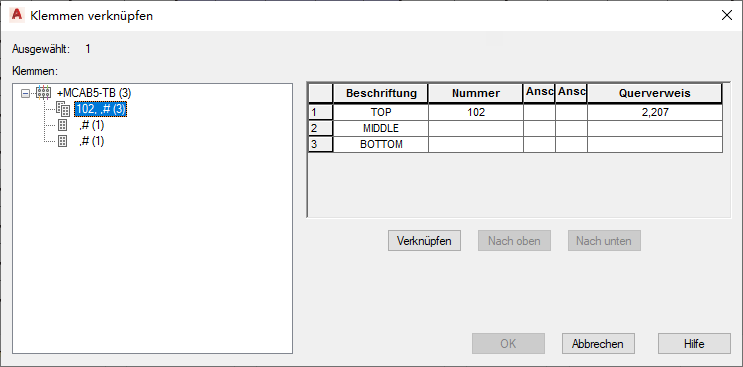
- Klicken Sie auf Verknüpfen.
- Wenn Sie eine Klemme von einer Ebene in eine andere verschieben möchten, wählen Sie deren Zeile aus, und klicken Sie auf Nach oben oder Nach unten.
- Klicken Sie auf OK.
Zuweisen von Katalogwerten
- Wählen Sie die zu bearbeitende Klemmenleiste im Dialogfeld Auswahl der Klemmenleiste aus, und klicken Sie auf Bearbeiten.
- Klicken Sie auf die Registerkarte Katalogbezeichnungszuordnung.
- Wählen Sie die Zeilen der Klemmen aus, denen Sie einen Katalogwert zuweisen möchten.
- Klicken Sie im Abschnitt Katalog auf
 .
. - Suchen Sie den Katalogwert im Katalog-Browser.
- Wählen Sie den Katalogwert aus.
- Klicken Sie auf OK.
Hinzufügen von Reserveklemmen und Zubehör
- Wählen Sie die zu bearbeitende Klemmenleiste im Dialogfeld Auswahl der Klemmenleiste aus, und klicken Sie auf Bearbeiten.
- Klicken Sie auf die Registerkarte Klemmenleiste.
- Wählen Sie die Zeile aus, über bzw. unter der Sie die Reserveklemmen einfügen möchten.
- Klicken Sie im Abschnitt Reserve auf
 , um die Reserveklemmen einzufügen.
, um die Reserveklemmen einzufügen. - Geben Sie die Nummer oder den Text für die erste Reserveklemme ein. Wenn Sie nicht angeben, dass diese Nummer erhöht werden soll, wird der Wert für alle Reserveklemmen verwendet, die während dieses Vorgangs hinzugefügt werden.
- Geben Sie die Anzahl der hinzuzufügenden Reserveklemmen ein.
- Weisen Sie bei Bedarf einen Katalogwert zu.
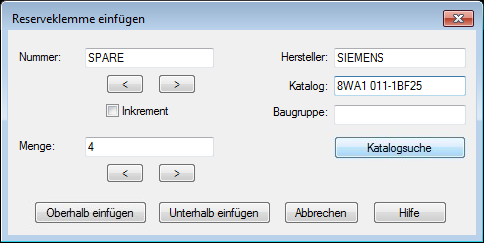
- Klicken Sie auf Oberhalb einfügen oder auf Unterhalb einfügen.
- Wählen Sie die Zeile aus, über bzw. unter der Sie das Zubehör einfügen möchten.
- Klicken Sie im Abschnitt Reserve auf
 , um ein Zubehör einzufügen.
, um ein Zubehör einzufügen. - Geben Sie die Nummer oder den Text für das Zubehör ein.
- Geben Sie die Anzahl der hinzuzufügenden Zubehörteile ein.
- Weisen Sie bei Bedarf einen Katalogwert zu.
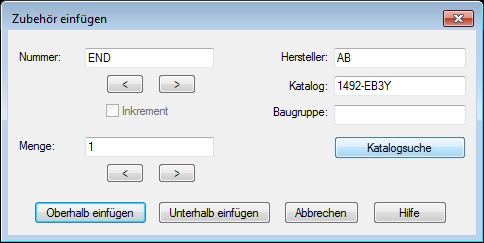
- Klicken Sie auf Oberhalb einfügen oder auf Unterhalb einfügen.
- Klicken Sie auf OK, um die Klemmenleiste zu schließen. Anmerkung: Zur Verwaltung der Reserveklemmen und Zubehörteile muss eine grafische Klemmenleiste eingefügt oder neu erstellt werden.
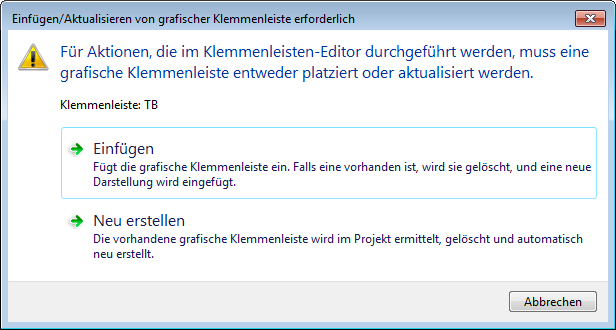
Zuordnen verbundener Betriebsmittel als intern oder extern
Die Betriebsmittel auf der linken Seite des Rasters gelten als intern, die auf der rechten Seite als extern. Die vorgegebenen internen und externen Zuordnungen beruhen auf der Zeichnungseigenschaft für die vorgegebene Drahtsequenzierungsmethode.
- Wählen Sie die zu bearbeitende Klemmenleiste im Dialogfeld Auswahl der Klemmenleiste aus, und klicken Sie auf Bearbeiten.
- Wählen Sie die Klemmen- oder Ebenenzeilen mit den verbundenen Betriebsmitteln aus, die Sie ändern möchten. Anmerkung: Halten Sie zur Auswahl von nicht direkt aufeinanderfolgenden Zeilen die STRG-Taste gedrückt.
- Wählen Sie im Abschnitt Ziel eine der folgenden Optionen aus:
 : Öffnet das Dialogfeld Ortsbezeichnungen wechseln, in dem Sie Ortswerte und die Richtung, in die gewechselt werden soll, auswählen können
: Öffnet das Dialogfeld Ortsbezeichnungen wechseln, in dem Sie Ortswerte und die Richtung, in die gewechselt werden soll, auswählen können  : Öffnet das Dialogfeld Anlagenbezeichnungen wechseln, in dem Sie Anlagenwerte und die Richtung, in die gewechselt werden soll, auswählen können
: Öffnet das Dialogfeld Anlagenbezeichnungen wechseln, in dem Sie Anlagenwerte und die Richtung, in die gewechselt werden soll, auswählen können  : Öffnet das Dialogfeld Klemmenziele wechseln, in dem Sie interne in externe und externe in interne Klemmenziele wechseln können
: Öffnet das Dialogfeld Klemmenziele wechseln, in dem Sie interne in externe und externe in interne Klemmenziele wechseln können  : Verschiebt verbundene Geräte von der Seite mit den internen Betriebsmitteln auf die Seite mit den externen Betriebsmitteln und umgekehrt Anmerkung: Diese Option gilt für eine einzelne Klemme bzw. für alle Ebenen einer Klemme mit mehreren Ebenen.
: Verschiebt verbundene Geräte von der Seite mit den internen Betriebsmitteln auf die Seite mit den externen Betriebsmitteln und umgekehrt Anmerkung: Diese Option gilt für eine einzelne Klemme bzw. für alle Ebenen einer Klemme mit mehreren Ebenen. : Öffnet das Dialogfeld Ziel beim Verschieben, in dem Sie die ausgewählten Ziele innerhalb ihrer Ebene nach oben oder unten verschieben können
: Öffnet das Dialogfeld Ziel beim Verschieben, in dem Sie die ausgewählten Ziele innerhalb ihrer Ebene nach oben oder unten verschieben können
- Aktivieren Sie das Kontrollkästchen Speicherziele, um die internen und externen Zuweisungen beizubehalten.
Zuweisen einer Brücke
- Wählen Sie die zu bearbeitende Klemmenleiste im Dialogfeld Auswahl der Klemmenleiste aus, und klicken Sie auf Bearbeiten.
- Wählen Sie die über Brücke zu verbindenden Klemmenzeilen aus. Falls Sie eine bestimmte Ebene innerhalb einer Mehrfachebenen-Klemme über Brücke verbinden möchten, wählen Sie nur die Zeile dieser Ebene aus. Anmerkung: Die von Ihnen verbundenen Zeilen werden als eine Brücke betrachtet und können daher nur eine Katalogzuordnung empfangen.
- Klicken Sie im Abschnitt Brücken auf
 .
. - (Optional) Geben Sie im Dialogfeld Brücken bearbeiten/löschen Katalogdaten ein.
- Wählen Sie OK.
Anmerkung: Verwenden Sie das Werkzeug Brücke bearbeiten, um Klemmen über Brücken zu verbinden, die verschiedenen Klemmenleisten angehören.